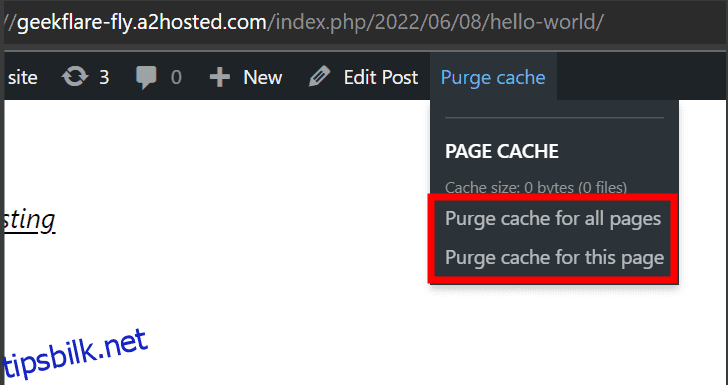Sjekk ut denne korte WordPress-cache-guiden som fokuserer på hvordan og når du skal tømme den.
Caching er en ytelsesforsterker 9 av 10 ganger. Dessuten kan det spare deg for webhotellregninger på abonnementer med begrenset båndbredde hvis implementert på riktig måte.
Men før du går dypt, er det greit å friske opp litt grunnleggende.
Innholdsfortegnelse
Hva er cache?
Vet du hvor mange typer pizza som finnes?
Ok, det er 687!
Ville du brukt samme tid hvis jeg stilte deg det samme spørsmålet igjen om noen minutter?
Sannsynligvis ikke. Dette er arbeidsprinsippet for caching. Cache lagrer informasjon midlertidig for å hjelpe til med raskere datalevering ved gjenbesøk.
Det er mange cache-typer, men vi vil diskutere sidebufring (caching på klientsiden) du kan kontrollere via en plugin fra WordPress-dashbordet.
Når skal du tømme WordPress Cache
Dette er det første du kanskje vil spørre deg selv: når skal du tømme WordPress-cachen?
Den primære grunnen til å tømme hurtigbufferen er å få brukerne til å se den nyeste versjonen av nettstedet ditt.
Så dette avhenger til syvende og sist av hvor ofte du oppdaterer WordPress-prosjektet ditt. Noen få plugins gjør dette automatisk basert på forhåndsinnstilte intervaller og/eller oppdaterer relevante cache-filer ved endring.
Dessuten er det å tømme hurtigbufferen en rask løsning for de fleste vanlige WordPress-feilene.
Fordeler og ulemper med cache
Den største fordelen med cache er et relativt raskt-lastende nettsted. Men siden informasjonen forblir der i en bestemt tidsperiode, kan besøkende se en utdatert versjon av nettstedet ditt.
Ikke bekymre deg! Alt du trenger å gjøre er å tømme hurtigbufferen hver gang du gjør endringer. Og avhengig av plugin, kan du tømme den spesifikke cachen for den endrede nettsiden eller for hele nettstedet (anbefales ikke).
Ytterligere deler vil dekke hvordan du tømmer WordPress-cache med noen få populære plugins. Og selv om de fleste plugins tilbyr ekstra funksjoner som Java- og CSS-minifikasjon, CDN-integrasjon, etc., vil vi forbli på sporet og holde det til poenget.
La oss begynne.
Hvordan tømme WordPress Cache?
Umiddelbart vil dette ta et klikk eller to hvis plugin-en din har en snarvei plassert i dashbordet. Alternativt kan vi åpne plugin-innstillingene for å slette cachen.
Så i utgangspunktet koker det ned til valget av plugin, og vi skal sjekke ut noen populære, inkludert WP-Optimize, W3 Total Cache, WP Fastest Cache og Comet Cache.
#1. WP-Optimaliser
WP-Optimize har et av de reneste grensesnittene blant alle cache-plugins, og du er inne for en kjekk integrasjon hvis du bruker Updraft plus for WordPress-sikkerhetskopier.
Du må aktivere Aktiver sidebufring i WP-Optimize-dashbordet for å komme i gang.
Når du slår på bryteren, kan du se Purge-bufferen i toppmenyen på WP-dashbordet.
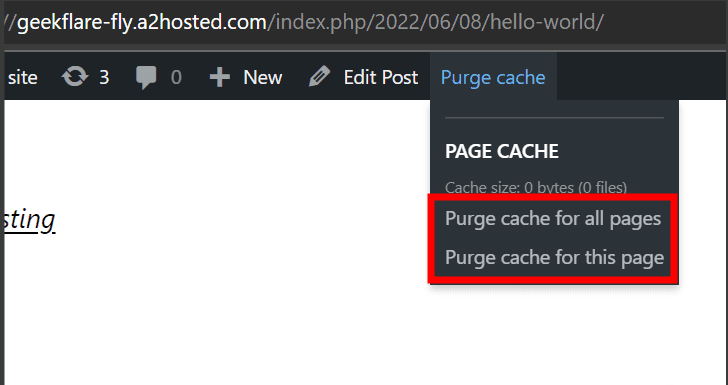
Dette gir deg to alternativer for å tømme hurtigbufferen til den aktive nettsiden eller hele nettstedet.
#2. W3 Total Cache
W3 Total Cache er enkel å bruke og en høyt vurdert WordPress-cache-plugin. Dette gir deg finkornede kontroller og har et premium-abonnement for enda mer avanserte innstillinger.
Som det forrige alternativet, må du først slå på sidebufferen. Alternativet ligger i delen Generelle innstillinger.
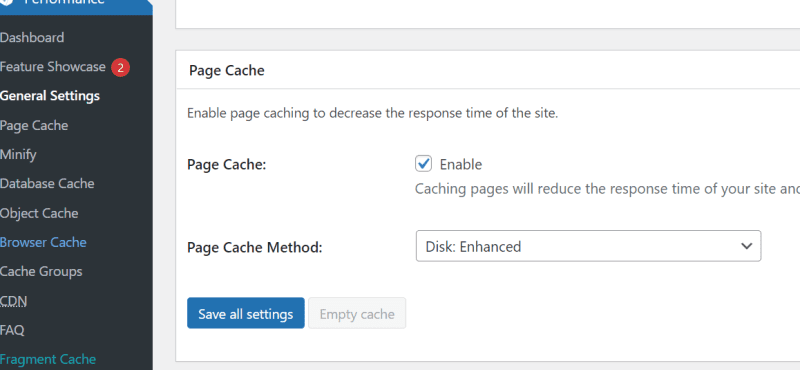
Deretter, hold musepekeren på Ytelse-ikonet i toppmenyen for å tømme hurtigbufferen.
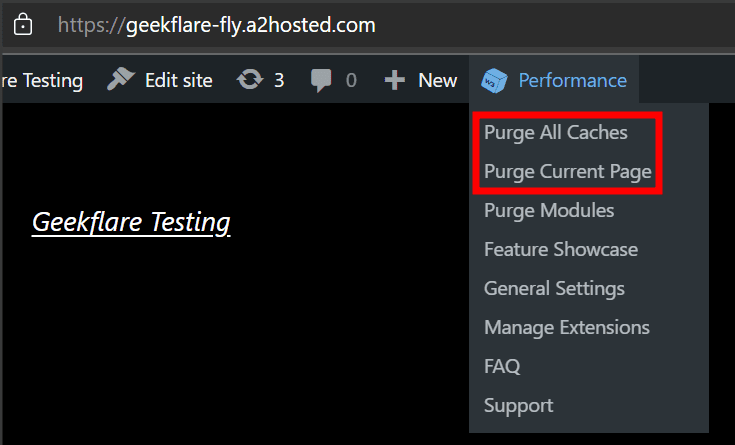
Alternativene er like, og du kan tømme hurtigbufferen til gjeldende side eller hele nettstedet på en gang.
#3. WP Raskeste Cache
Dette er en WordPress-cache-plugin jeg personlig bekrefter for sin effektive ytelse. Dette starter på samme måte med å aktivere hurtigbuffersystemet først.
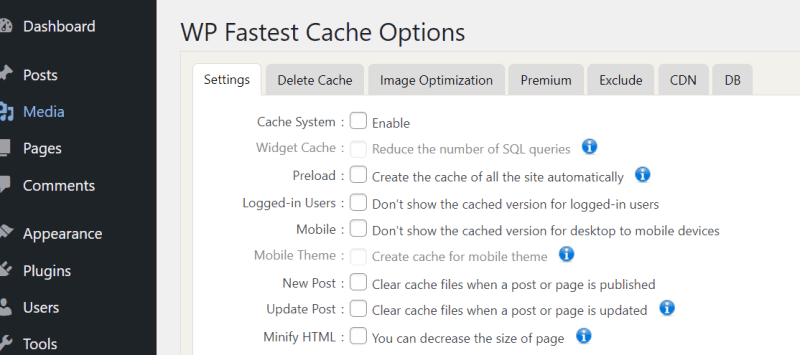
Etterpå kan du tømme WordPress-cachen ved å velge riktig alternativ fra rullegardinmenyen i toppmenyen.
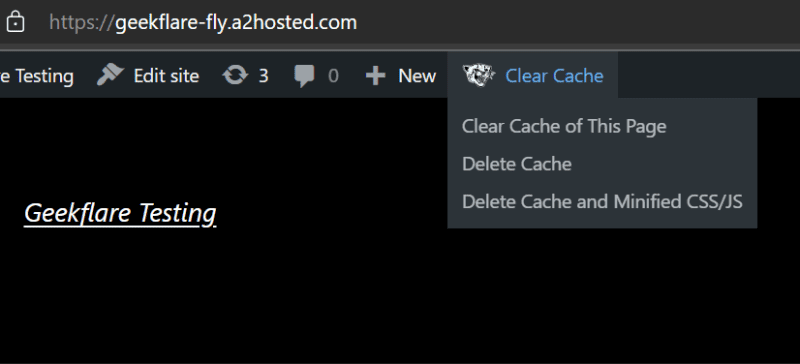
En av de to øverste, Clear Cache of This Page og Delete Cache ville være tilstrekkelig. Den tredje, Slett Cache og Minified CSS/JS, er nyttig hvis du har aktivert slike minifikasjoner.
#4. Comet Cache
Comet Cache er veldig detaljert, og gir deg maksimal kontroll, noe som kan overvelde noen. Du trenger imidlertid bare å slå på hurtigbufferen, siden den er finjustert for optimal ytelse på de fleste WordPress-nettsteder.
Dessuten er det detaljerte forklaringer for å hjelpe med hver innstilling hvis du ønsker avanserte konfigurasjoner.
Men først, sørg for at caching er aktivert fra Comet Cache-dashbordet.
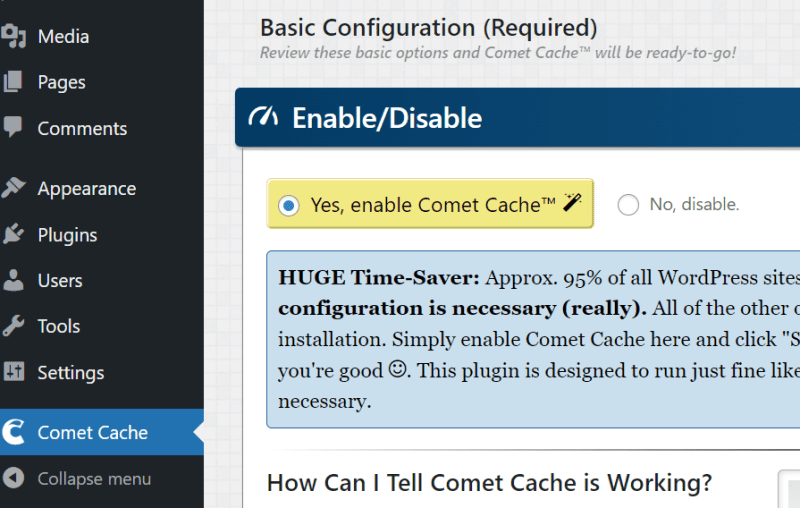
Deretter vil du se dette Clear Cache-ikonet øverst til høyre; klikk på den for å slette WordPress-cachen.
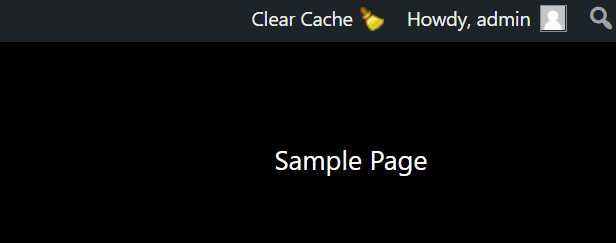
Du får driften. De fleste plugins gir dette alternativet i toppmenyen, hvor du enkelt kan tømme hurtigbufferen. Men hvis alternativet ikke er der (noe som er sjeldent), må du finne ut av dette fra cache-delen av den respektive plugin-en.
Profftips: Ikke bruk mer enn én caching-plugin. Husk i tillegg å tømme den lokale nettleserbufferen hvis du har problemer.
Innpakning
WordPress-cacher vil bidra til å forbedre nettstedets ytelse. Selv om det er enkelt å aktivere cachen, husk å tømme den etter at du har gjort endringer.
PS: Selv om cache er viktig, vil du som nettstedeier alltid se den oppdaterte versjonen for å bekrefte endringene. I så fall vil denne guiden «deaktivere hurtigbufferen i nettleseren» komme godt med.